طریقه اتصال دستگاه کارتخوان به نرم افزار حسابداری مهر
تاریخ انتشار: تعداد بازدید : 1397

طریقه اتصال دستگاه کارتخوان به نرم افزار حسابداری مهر
قبل از هر چیز باید یادآور شویم که نرم افزار مهر به دستگاه های شرکت های زیر قابل اتصال است
- به پرداخت
- آسان پرداخت
- سامان کیش
البته شایان ذکر است که بر روی دستگاه های شرکت های مذکور شماره شبا هر بانکی قابل تنظیم است
جهت اتصال دستگاه کارتخوان مراحل زیر را به ترتیب انجام دهید
مرحله 1 : انجام تنظیمات دستگاه کارتخوان به حالت Pc Pos
قبل از هر چیز ابتدا می بایست با پشتیبانی شرکت دستگاه کارتخوان خود تماس حاصل نمایید و درخواست نمایید تنظیمات دستگاه شما را حالت pc pos تغییر دهند و یک IP استاتیک در رنج شبکه شما بر روی دستگاه تنظیم کنند
مرحله 2 : انجام تنظیمات در حسابداری مهر
در نرم افزار حسابداری مهر از تب تنظیمات ==>> تنظیمات برنامه را باز کرده و در پنجره باز شده تب برنامه به قسمت کارتخوان بروید همانند تصویر زیر
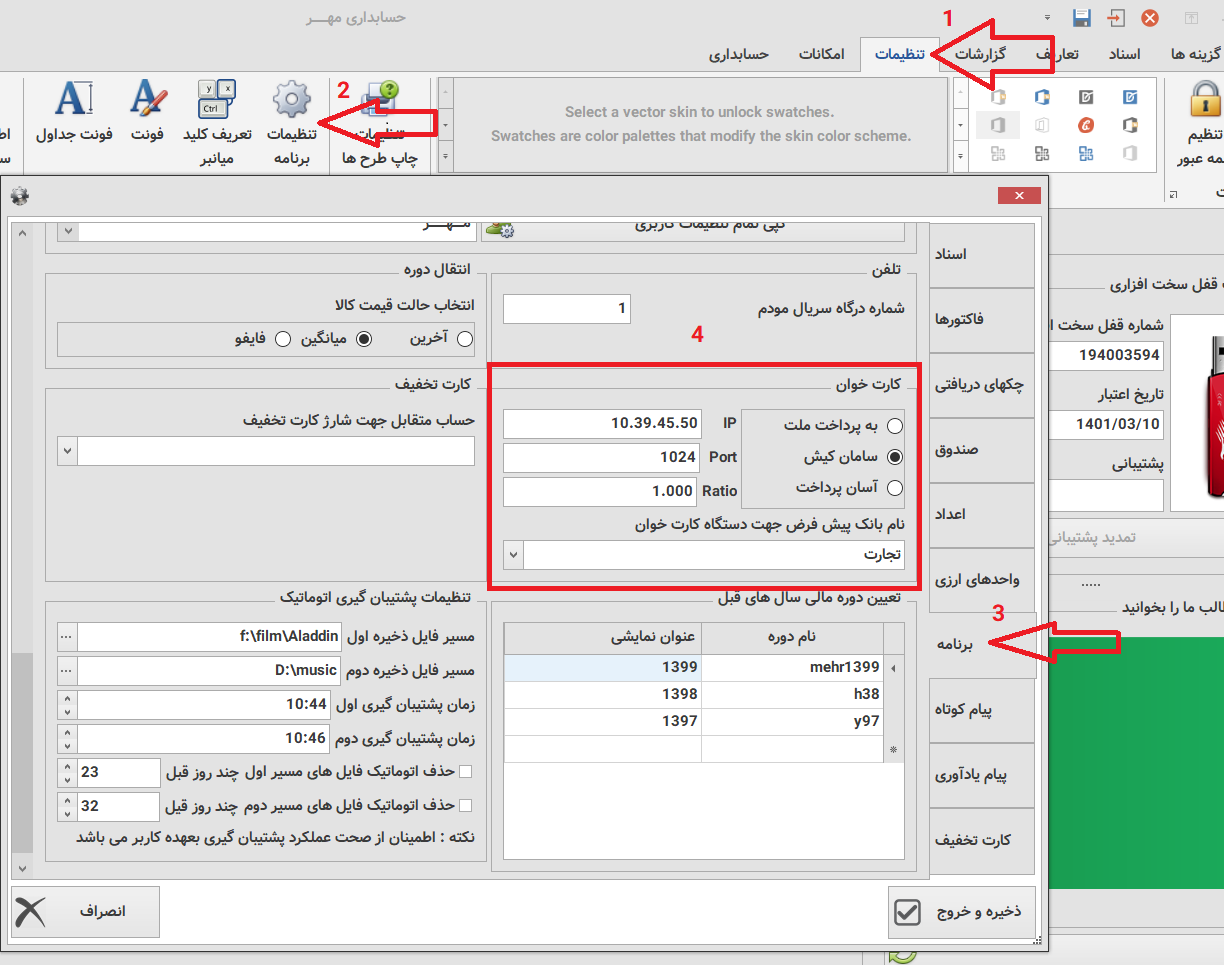
در فیلد IP همان ای پی که بر روی دستگاه وارد کرده اید را وارد کنید
در فیلد Port شماره پورتی که توسط شرکت کارتخوان به شما اعلام میشود را وارد میکنید
فیلد Ratio در واقع جهت تبدیل واحد پولی بکار میرود. بعنوان مثال اگر شما در برنامه واحد ارزی خود را ریال درنظر گرفته اید و واحد دستگاه کارتخوان هم ریال است می بایست یک را وارد کنید ولی در صورتیکه واحد خود را در برنامه تومان قرار داده می بایست این فیلد را 10 قرار دهید که مبلغ فاکتور ابتدا در عدد 10 ضرب شود و سپس بر روی دستگاه کارتخوان نمایش داده شود
در ادامه نیز نوع دستگاه خود و بانک مرتبط با آن را که در نرم افزار تعریف کرده اید را انتخاب می کنید
مرحله 3 : ثبت فاکتور بصورت کارتخوان
جهت ثبت فاکتور فقط کافی است همانند تصویر زیر پس از ورود کالا دکمه کارتخوان را کلیک نمایید مبلغ نهایی فاکتور بر روی دستگاه کارتخوان نمایان می شود و مشتری پس از کشیدن کارت و وارد کردن رمز خود در صورت موفق بودن عملیات پرداخت فاکتور بصورت ثبت می گردد
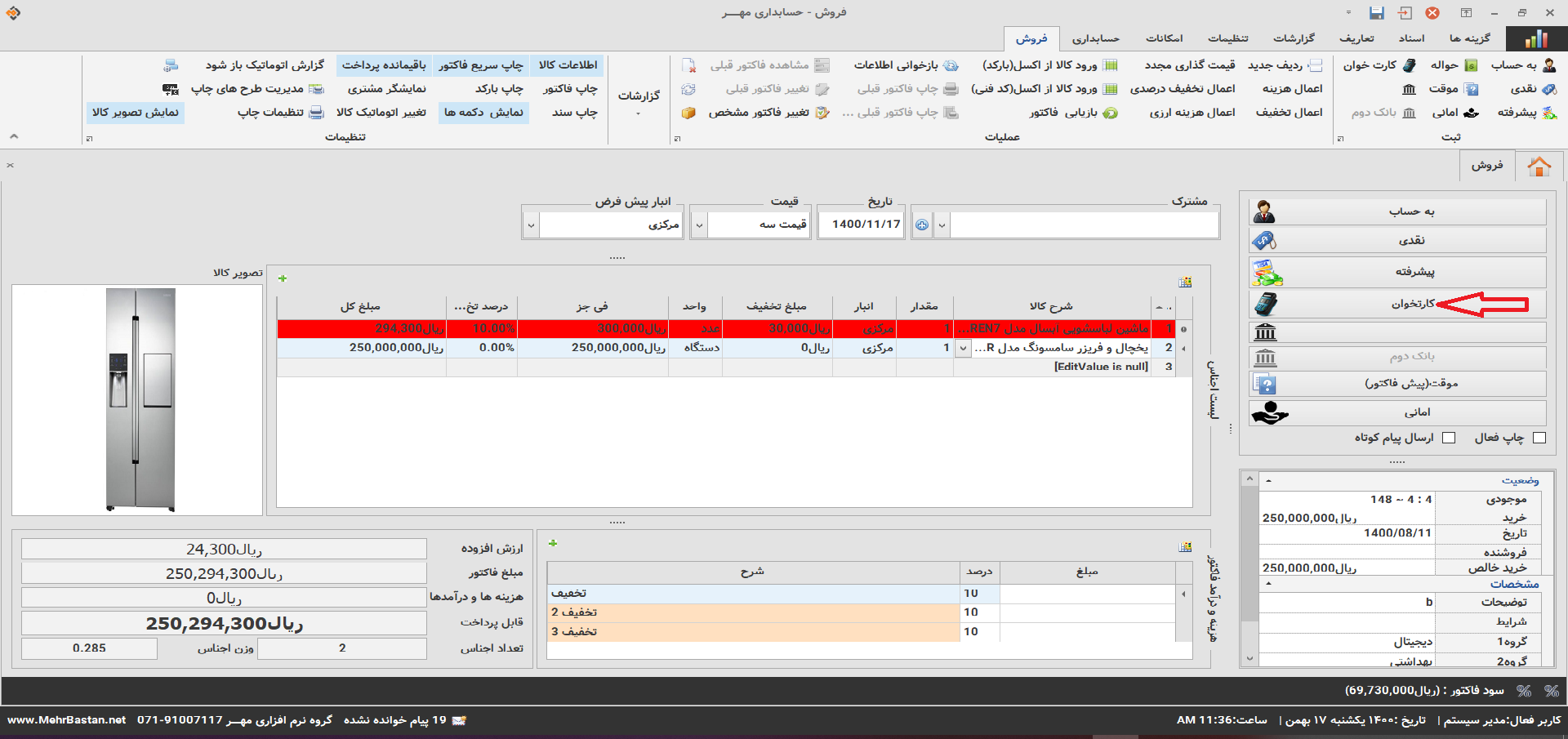
مرحله 4 : گزارش گیری تراکنش های انجام شده
از تب گزارشات ==>> گزارشات متفرقه گزارش لیست تراکنش های دستگاه کارتخوان را انتخاب نموه و بازه تاریخ مورد نظر خود را انتخاب کنید در پنجره باز شده کلیه تراکنش های انجام شده اعم از موفق ، ناموفق ، لغو شده به همراه شماره کارت ، سریال فاکتور ، شماره پیگیری و ... قابل ردیابی است
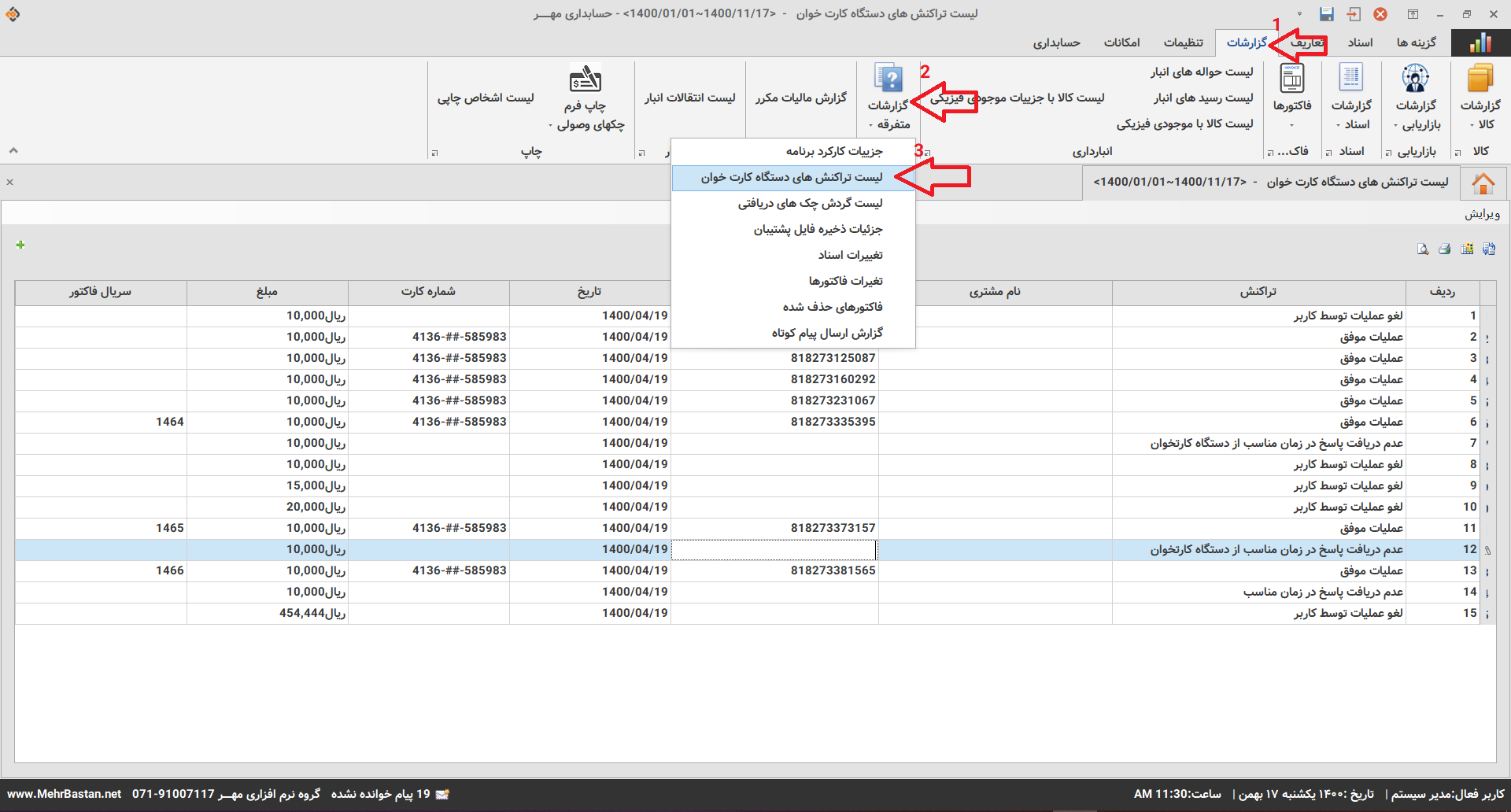
تاریخ انتشار 1401/03/22